您好,登录后才能下订单哦!
密码登录
登录注册
点击 登录注册 即表示同意《亿速云用户服务条款》
这篇文章主要讲解了“电脑中的防火墙打不开如何解决”,文中的讲解内容简单清晰,易于学习与理解,下面请大家跟着小编的思路慢慢深入,一起来研究和学习“电脑中的防火墙打不开如何解决”吧!
1.打开任务管理器,将鼠标切换至“服务”选项后点击“服务”进入,如图所示:
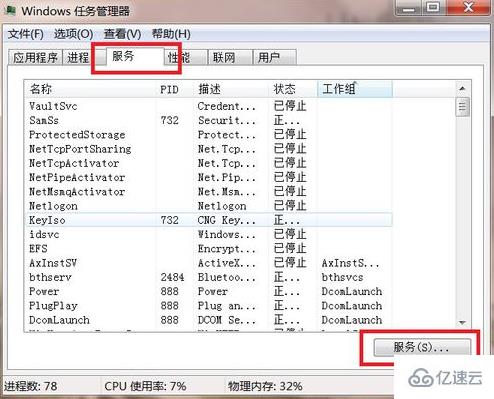
2.开始找到并右键选中Windows Firewall服务,开始进行“启动”。
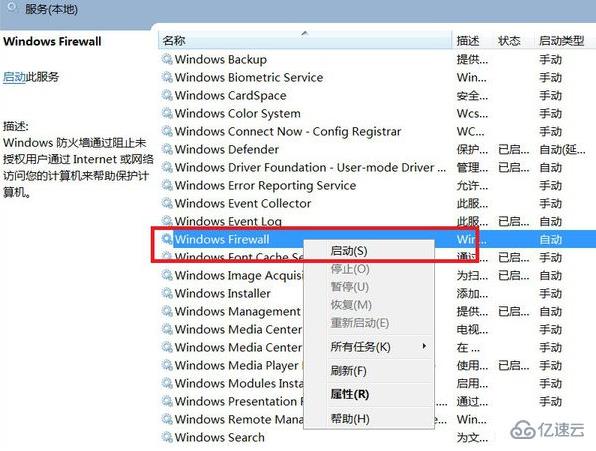
3.电脑会进行启动该服务。等到该服务启动完成后,大家就能正常使用其中的防火墙功能了。
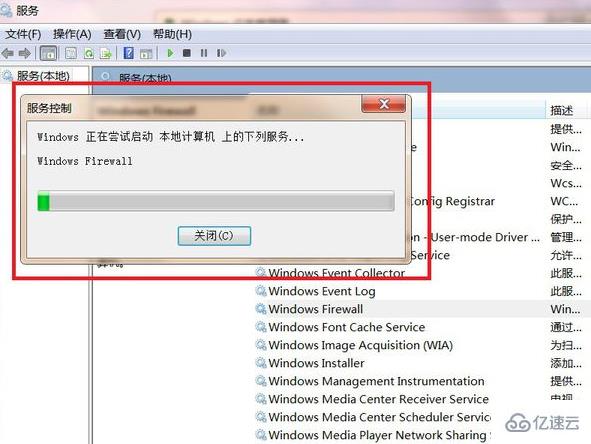
4.在打开的界面中双击打开Windows Firewall,随后将其中的启动类型设置为“自动”并保存设置即可。
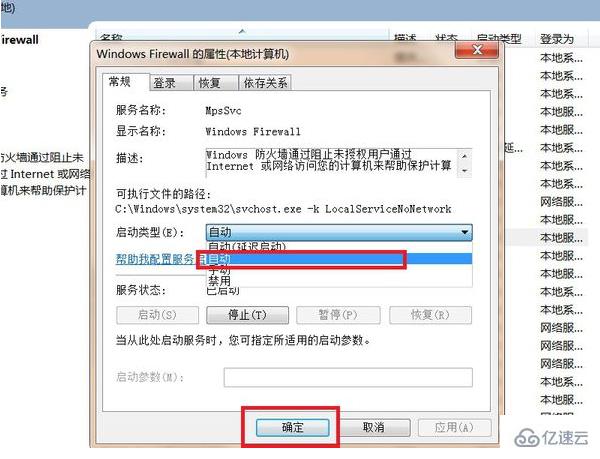
感谢各位的阅读,以上就是“电脑中的防火墙打不开如何解决”的内容了,经过本文的学习后,相信大家对电脑中的防火墙打不开如何解决这一问题有了更深刻的体会,具体使用情况还需要大家实践验证。这里是亿速云,小编将为大家推送更多相关知识点的文章,欢迎关注!
免责声明:本站发布的内容(图片、视频和文字)以原创、转载和分享为主,文章观点不代表本网站立场,如果涉及侵权请联系站长邮箱:is@yisu.com进行举报,并提供相关证据,一经查实,将立刻删除涉嫌侵权内容。